wps表格显示编辑栏的教程
2023-08-08 08:49:40作者:极光下载站
相信大家对wps软件都是很熟悉的,这是一款热门的办公软件,为用户带来了许多的便利和好处,不仅可以用来编辑多种多样的文件,还可以使用强大的功能来解决好编辑问题,因此wps软件深受用户的喜爱,当用户在编辑表格文件时,就会发现编辑页面上含有多种小工具和栏目,最近小编看到有用户问到wps表格怎么显示编辑栏的问题,这个问题其实是很好解决的,用户直接在菜单栏中找到视图选项,接着在显示出来的下拉选项卡中勾选编辑栏选项即可解决问题,详细的操作过程是怎样的呢,接下来就让小编来向大家分享一下wps表格显示编辑栏的方法教程吧,希望用户能够从中获取到有用的经验。

方法步骤
1.用户在电脑桌面上双击打开wps软件,并来到表格的编辑页面上来进行设置
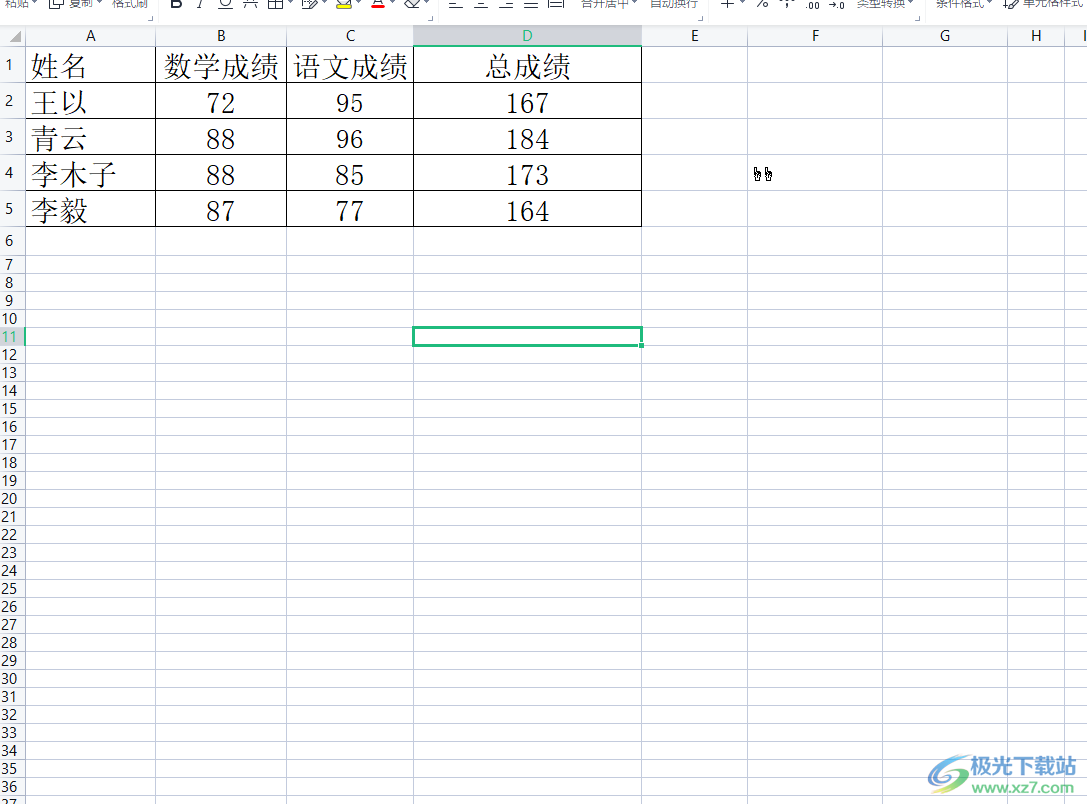
2.用户在表格编辑页面的上方可以发现,编辑栏并未显示出来
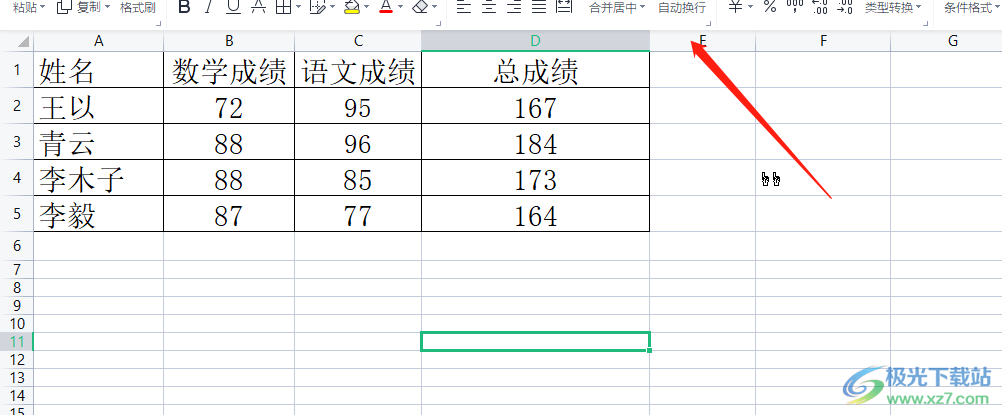
3.这时需要在页面上方的菜单栏中点击视图选项,将会显示出相关的选项卡,用户勾选其中的编辑栏选项

4.如图所示,用户在页面上方就可以看到弹出来的编辑栏了,里面含有单元格名称以及函数方框
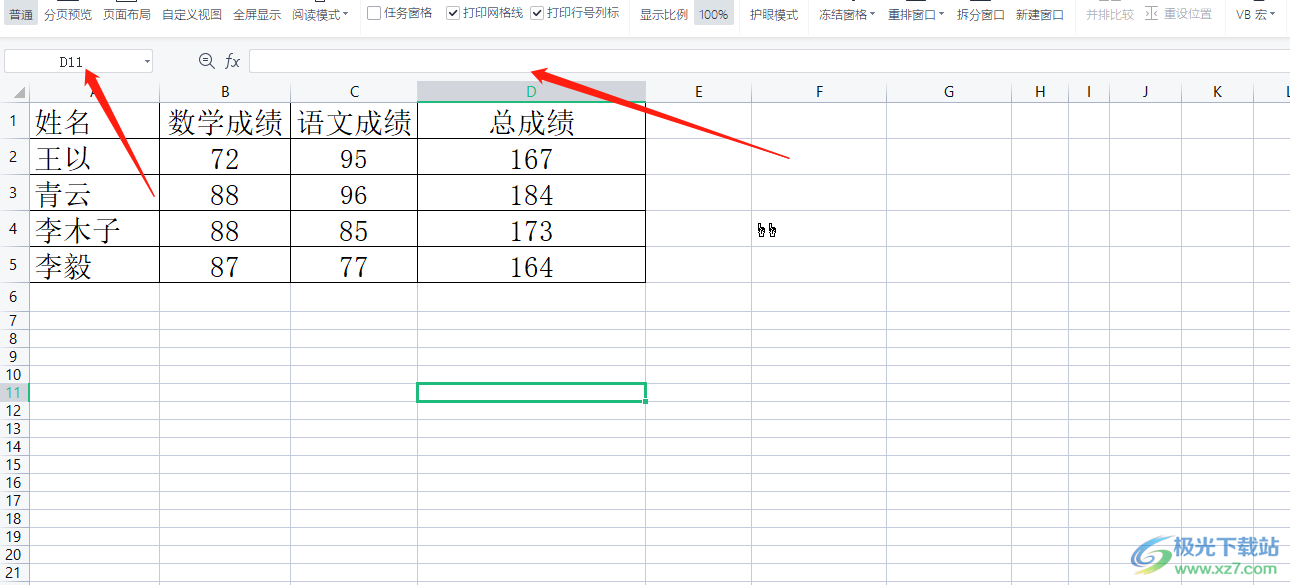
5.用户还可以根据自己的需求在视图选项卡中将任务窗格显示出来
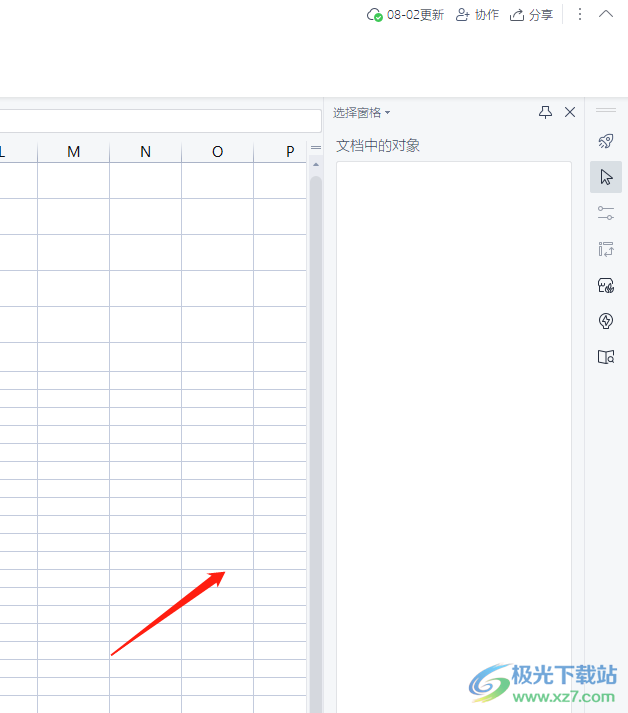
用户在使用wps软件来编辑表格文件时,会发现页面上有着网格线、任务窗格以及行号列表等元素,当用户想要将编辑栏显示出来时,直接在菜单栏中点击视图选项,接着在显示出来的选项卡中,用户选择编辑栏选项即可解决问题,因此感兴趣的用户可以来试试看。
